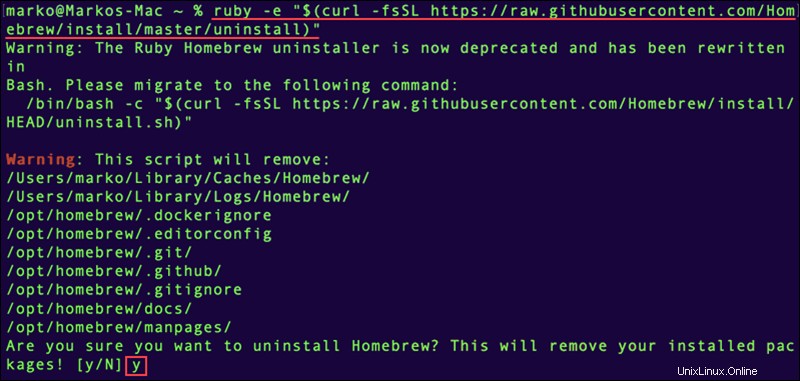Présentation
Homebrew est un gestionnaire de packages macOS gratuit qui vous permet d'installer, de mettre à jour ou de supprimer des logiciels en exécutant des commandes dans le terminal. Utilisez Homebrew pour installer facilement les dernières versions de divers outils de développement pour macOS, tels que PostgreSQL, Python, PHP, Nginx, etc.
Dans ce didacticiel, vous apprendrez à installer et à utiliser Homebrew sur macOS.
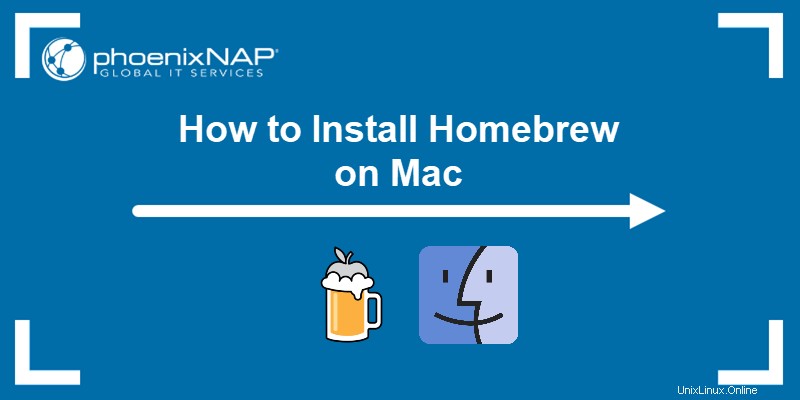
Prérequis
- Un ordinateur exécutant macOS Catalina ou une version ultérieure (pas de support officiel pour les anciennes versions, mais elles peuvent également fonctionner)
- Privilèges d'administrateur
Comment installer Homebrew sur Mac ?
Suivez les étapes ci-dessous pour télécharger et exécuter le script d'installation Homebrew sur votre Mac.
Installer les outils de ligne de commande Xcode
Xcode est un environnement de développement intégré pour macOS, et il contient des outils dont Homebrew a besoin pour fonctionner correctement.
Étant donné que vous n'avez pas besoin de l'ensemble du package Xcode de 10 Go de l'App Store, installez uniquement les outils de ligne de commande Xcode.
Suivez ces étapes :
1. Dans le Finder, sélectionnez Aller et cliquez sur Utilitaires pour afficher tous les utilitaires.
2. Localisez et lancez le Terminal application.
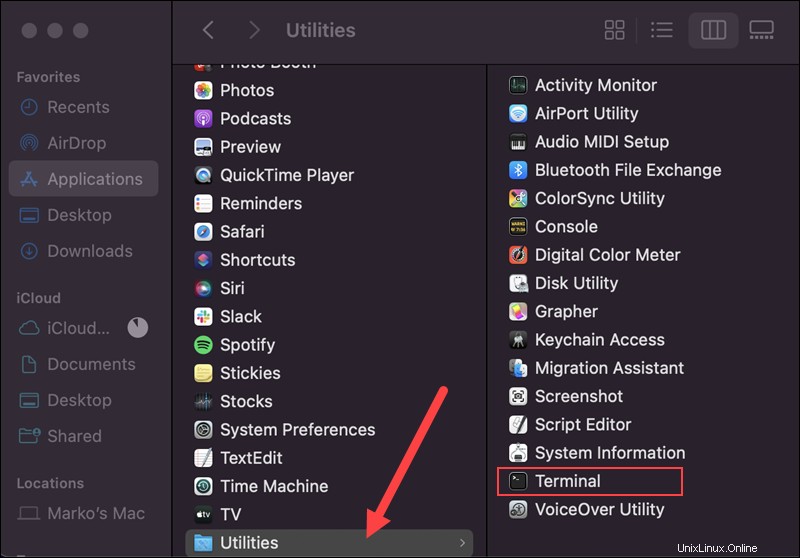
3. Dans le terminal, exécutez la commande suivante pour installer les outils de ligne de commande Xcode :
xcode-select --install4. Cliquez sur Installer lorsque vous êtes invité à poursuivre l'installation.
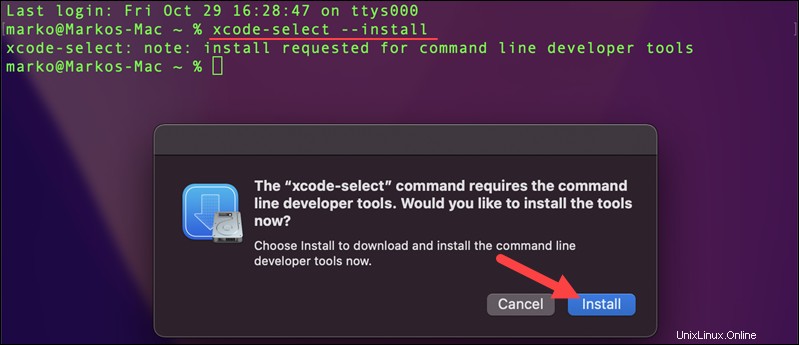
5. Le script affiche le contrat de licence Xcode. Si vous acceptez les conditions, cliquez sur Accepter et attendez la fin de l'installation.
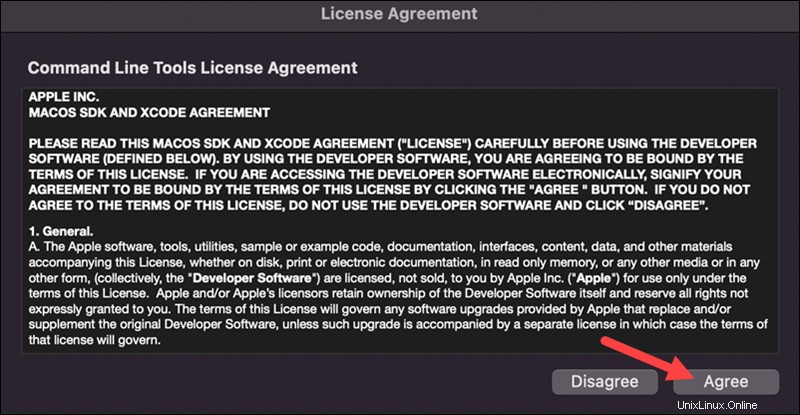
Installer Homebrew
Après avoir installé les outils de ligne de commande Xcode, suivez les étapes ci-dessous pour installer Homebrew.
1. Téléchargez le script d'installation :
- Utilisateurs exécutant macOS High Sierra , Sierra , El Capitan , ou une version antérieure, exécutez :
/usr/bin/ruby -e "$(curl -fsSL https://raw.githubusercontent.com/Homebrew/install/master/install)"- Utilisateurs exécutant Catalina , Mojave , ou Big Sur , exécutez :
/bin/bash -c "$(curl -fsSL https://raw.githubusercontent.com/Homebrew/install/master/install.sh)"2. Entrez votre mot de passe administrateur lorsque vous y êtes invité et appuyez sur Retour continuer. Attendez la fin du téléchargement.
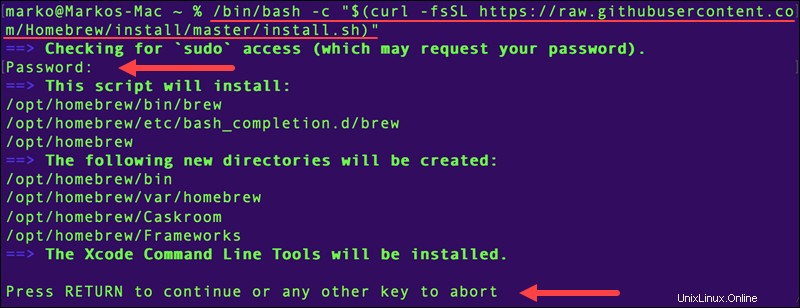
Le script d'installation vous permet de savoir quelles modifications il apportera sur votre ordinateur.
3. Appuyez sur Retour pour installer Homebrew. L'installation peut prendre quelques minutes, alors attendez le Installation réussie message à apparaître.
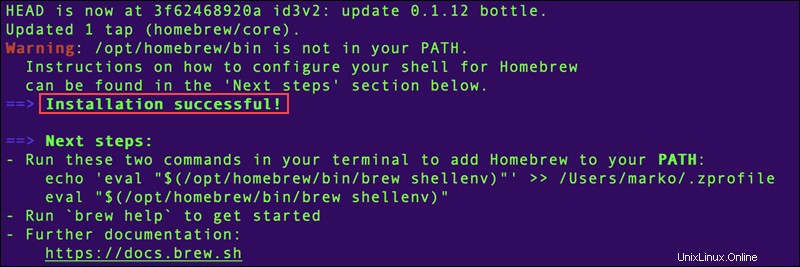
Désactiver l'analyse
Homebrew collecte certaines informations système par défaut et les renvoie aux développeurs. Il collecte les éléments suivants :
- L'agent utilisateur Homebrew.
- Version Google Analytics.
- ID de suivi Homebrew Analytics et ID utilisateur Homebrew Analytics.
- Événements, par exemple, Homebrew
installcatégorie d'événement.
Désactivez la collecte de données analytiques en exécutant :
brew analytics offAprès avoir désactivé les analyses, vous pouvez vérifier l'état de la collecte des données analytiques en exécutant :
brew analytics
La sortie vous permet de savoir si les analyses sont activées ou désactivées.
Installer, mettre à jour ou supprimer des packages
- Installation des packages :
Vous pouvez installer des packages en utilisant Homebrew en utilisant la syntaxe suivante :
brew install [package name]
Par exemple, pour installer l'tree commande pour activer une représentation graphique d'une arborescence de répertoires, entrez :
brew install tree
La commande met à jour la liste des packages Homebrew et installe l'tree commande.
- Mise à jour des packages :
Vous devez régulièrement mettre à jour les packages installés via Homebrew, ainsi que le gestionnaire de packages, pour vous assurer de toujours disposer des dernières fonctionnalités.
Pour voir une liste des packages qui doivent être mis à jour, exécutez la commande suivante :
brew outdatedUtilisez la syntaxe suivante pour mettre à jour un package spécifique :
brew update [package name]Pour vérifier si vous disposez de la dernière version d'Homebrew, exécutez cette commande :
brew update
Puisque nous avons une nouvelle installation Homebrew, la sortie montre que tout est à jour.
- Suppression de packages :
Avertissement : Parfois, il existe des dépendances entre le logiciel que vous souhaitez désinstaller et le logiciel que vous utilisez encore. Vérifiez en utilisant la syntaxe suivante :
brew deps [package name]Pour désinstaller un package indépendamment des dépendances logicielles, utilisez la syntaxe suivante :
brew uninstall --ignore-dependencies [package name]Si vous n'avez plus besoin de certains logiciels que vous avez précédemment installés via Homebrew, supprimez-les de votre système avec la syntaxe suivante :
brew uninstall [package name]
Dans l'exemple ci-dessus, nous avons désinstallé l'tree paquet.
Comment désinstaller Homebrew
Pour désinstaller Homebrew de votre système, suivez les étapes ci-dessous :
1. Exécutez la commande suivante :
- Sur macOS Catalina , Big Sur , et Mojave :
/bin/bash -c "$(curl -fsSL https://raw.githubusercontent.com/Homebrew/install/HEAD/uninstall.sh)"- Sur macOS High Sierra , Sierra , El Capitan , ou avant :
ruby -e "$(curl -fsSL https://raw.githubusercontent.com/Homebrew/install/master/uninstall)"
2. Le système vous informe des fichiers Homebrew qu'il supprimera et vous demandera une confirmation. Tapez y et appuyez sur Retour pour désinstaller Homebrew de votre système.